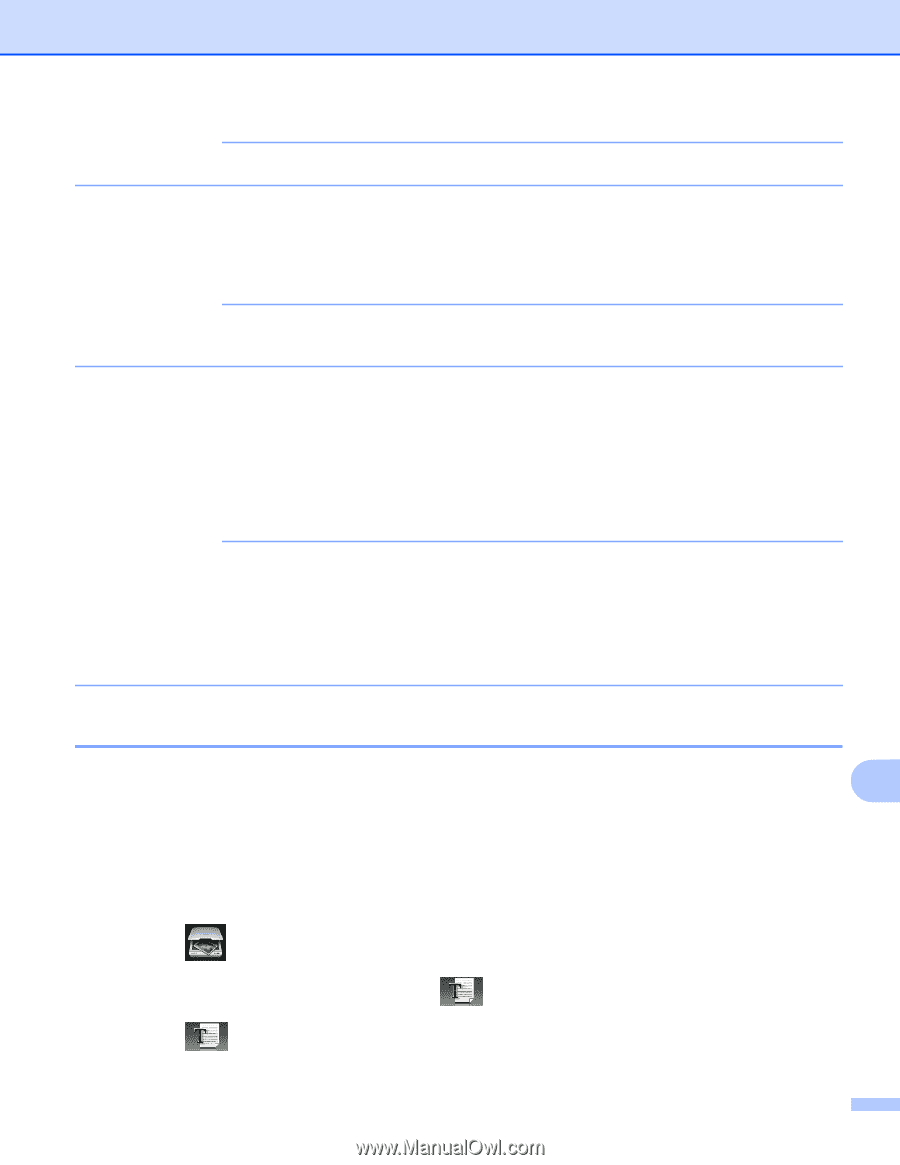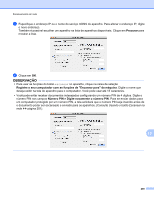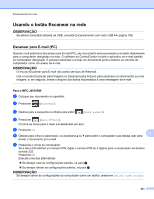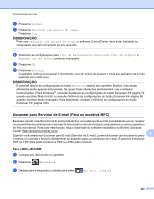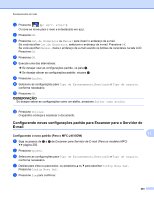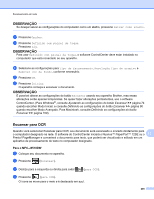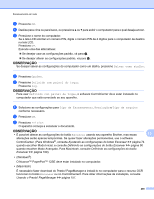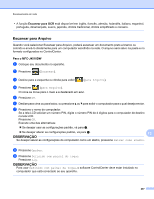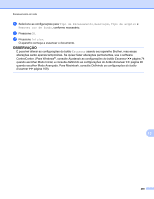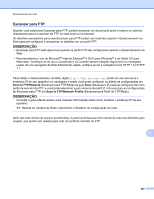Brother International MFC-J4510DW Software Users Manual - English - Page 214
Para o MFC-J4510DW
 |
View all Brother International MFC-J4510DW manuals
Add to My Manuals
Save this manual to your list of manuals |
Page 214 highlights
Escaneamento em rede OBSERVAÇÃO Se desejar salvar as configurações do computador como um atalho, pressione Salvar como atalho. h Pressione Opções. i Pressione Definido com painel de toque. Pressione Lig. OBSERVAÇÃO Para usar Definido com painel de toque, o software ControlCenter deve estar instalado no computador que está conectado ao seu aparelho. j Selecione as configurações para Tipo de Escaneamento, Resolução, Tipo de arquivo e Remover cor de fundo, conforme necessário. k Pressione OK. l Pressione Iniciar. O aparelho começa a escanear o documento. OBSERVAÇÃO É possível alterar as configurações do botão Escanear usando seu aparelho Brother, mas essas alterações serão apenas temporárias. Se quiser fazer alterações permanentes, use o software ControlCenter. (Para Windows®, consulte Ajustando as configurações do botão Escanear uu página 74 quando escolher Modo Inicial, e consulte Definindo as configurações do botão Escanear uu página 90 quando escolher Modo Avançado. Para Macintosh, consulte Definindo as configurações do botão Escanear uu página 169). Escanear para OCR Quando você selecionar Escanear para OCR, seu documento será escaneado e enviado diretamente para o computador designado na rede. O software do ControlCenter iniciará o Nuance™ PaperPort™ 12SE ou o 13 Presto! PageManager e converterá o documento para texto, que poderá ser visualizado e editado em um aplicativo de processamento de texto no computador designado. Para o MFC-J4510DW a Coloque seu documento no aparelho. b Pressione (Escanear). c Deslize para a esquerda ou direita para exibir (para OCR). d Pressione (para OCR). O ícone se move para o meio e é destacado em azul. 205